
| SpaceClaim Ayuda en línea |

|
Puede extender o extrudir los bordes de cualquier superficie con la herramienta Arrastrar . Cuando extiende un borde, el arrastre extiende las caras adyacentes sin crear un borde nuevo. De lo contrario, extrudir un borde crea bordes.
. Cuando extiende un borde, el arrastre extiende las caras adyacentes sin crear un borde nuevo. De lo contrario, extrudir un borde crea bordes.
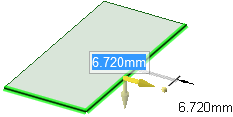
Haga clic en ![]() Arrastrar
Arrastrar en el grupo Editar de la pestaña Design (Diseño
en el grupo Editar de la pestaña Design (Diseño ). El comando de herramienta Seleccionar en el lado derecho de la ventana Design (Diseño
). El comando de herramienta Seleccionar en el lado derecho de la ventana Design (Diseño ) debe estar activo.
) debe estar activo.
Seleccione el borde exterior de una superficie.
Presione la tecla Ctrl y haga clic para seleccionar múltiples bordes.
Haga clic en la flecha de arrastre orientada a lo largo de la superficie para extender el borde. Presione el Tabulador o haga clic en la otra flecha de arrastre para extrudir el borde en otra dirección.
(Opcional) Presione la tecla Ctrl y haga clic en el vértice de uno o ambos bordes adyacentes para ignorar su influencia.
Arrastre en la dirección de la flecha de arrastre para extender el borde o crear una nueva superficie perpendicular a la anterior.
Si la flecha de arrastre correcta no está resaltada, presione el Tabulador o haga clic en la flecha de arrastre que desea usar.
La dirección natural del borde de una superficie está en el plano de la superficie.
Puede utilizar el comando de herramienta Mover hasta para arrastrar un borde lineal hasta una cara, una superficie, un borde o un punto. Si la cara o superficie no se intersecan con el borde que está arrastrando, el borde se arrastrará en paralelo al objeto seleccionado.
hasta para arrastrar un borde lineal hasta una cara, una superficie, un borde o un punto. Si la cara o superficie no se intersecan con el borde que está arrastrando, el borde se arrastrará en paralelo al objeto seleccionado.
Para dimensionar la extensión, ingrese la distancia a la que desea extender la superficie mientras arrastra y presione Enter.
Las siguientes opciones se encuentran disponibles en la herramienta Arrastrar . Una vez que haya seleccionado un borde o una cara para arrastrar, utilice estas opciones del panel Opciones o haga clic con el botón derecho y selecciónelas desde la minibarra de herramientas:
. Una vez que haya seleccionado un borde o una cara para arrastrar, utilice estas opciones del panel Opciones o haga clic con el botón derecho y selecciónelas desde la minibarra de herramientas:
|
|
Seleccione la opción Agregar para añadir material solamente. Si arrastra en una dirección de sustracción, no se realizarán cambios. Puede combinar esta opción con otras opciones de Arrastrar |
|
|
Seleccione la opción Cortar para eliminar material solamente. Si arrastra en una dirección de adición, no se realizarán cambios. Puede combinar esta opción con otras opciones de Arrastrar |
|
|
Arrastra sin fusionar con otros objetos, incluso si el objeto arrastrado se interseca con un objeto existente. |
|
|
Extiende un borde o una cara hasta la cara más cercana. Esta opción funciona de manera similar al comando de herramienta Mover |
|
|
Seleccione un borde simple, separado, un borde impreso o una superficie, y luego haga clic en esta opción para arrastrar ambos lados del borde o la superficie de una vez. |
|
|
Seleccione esta opción y luego haga clic para conectar una regla, orientada a lo largo del eje de arrastre, hasta una cara o un borde de anclaje. Puede usar la regla para dimensionar el arrastre. Se debe especificar la dirección para crear una dimensión de regla con éxito. Presione Esc para cancelar la dimensión de regla. |
|
|
Arrastra el elemento de manera tal que se encuentre con la superficie del cuerpo seleccionado o lo arrastra hasta un plano a través de la selección. Puede encontrar esta opción en la minibarra de herramientas y es la misma que el comando de herramienta Mover |
|
|
Cuando está arrastrando un borde, seleccione esta opción para extrudir el borde en una superficie. |
|
|
Cuando está arrastrando un borde, seleccione esta opción para crear una copia del borde. |
|
|
Cuando arrastra un borde, puede seleccionar esta opción para pivotar el borde en dirección de la flecha de arrastre seleccionada. |
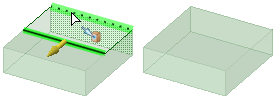
Arrastrar el borde de una superficie hasta otro borde forma un sólido si cierra el cuerpo
el borde de una superficie hasta otro borde forma un sólido si cierra el cuerpo
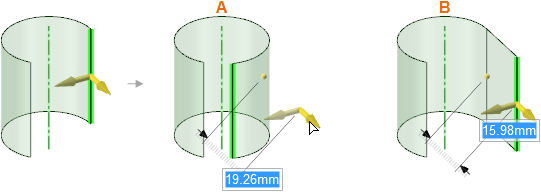
Al arrastrar el borde de una superficie cilíndrica, se extiende la superficie a lo largo de una trayectoria cilíndrica (A) a menos que mantenga presionada la tecla Ctrl (B).
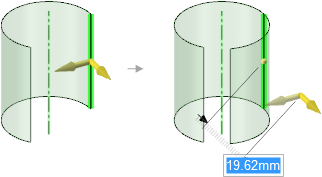
Al arrastrar el borde de una superficie cilíndrica con la opción No fusionar seleccionada, se crea un borde nuevo.
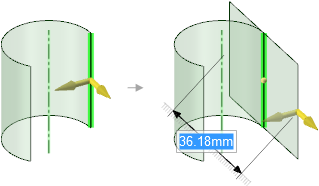
Arrastrar el borde de una superficie cilíndrica con la opción Ambos lados y mantener presionada la tecla Ctrl crea una nueva superficie tangente con el cilindro que se extiende a ambas direcciones del borde.
el borde de una superficie cilíndrica con la opción Ambos lados y mantener presionada la tecla Ctrl crea una nueva superficie tangente con el cilindro que se extiende a ambas direcciones del borde.
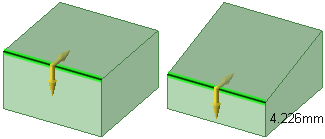
Arrastrar un borde con la opción Pivotar borde
un borde con la opción Pivotar borde
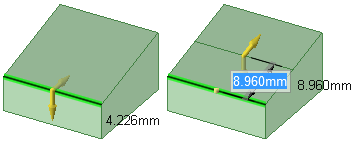
Arrastrar un borde con la opción Copiar borde
un borde con la opción Copiar borde
© Copyright 2015 SpaceClaim Corporation. Todos los derechos reservados.